一、 实验目的
1) 学习使用 EA(Enterprise Architect) 开发环境创建模型的一般方法;
2) 理解 EA 界面布局和元素操作的一般技巧;
3) 熟悉 UML 中的各种图的建立和表示方法;
4) 掌握如何通过 EA 工具完成相关模型的建立
二、 实验内容及步骤
1. EA 开发环境的介绍
(1) 开始——>运行——>Enterprise Architect, 打开 Enterprise Architect 软件。 进入软件
之后, 可以选择新建一个项目。 在新建项目时, 系统会提示选择所需要的模型设计。
(2) 选择了所需要的模型之后, 可以看到, 在界面的右侧出现了相应的导航栏。 如下图所
示, 在导航栏里面列出了刚才所选择的系统模型。
(3) 假设选择用例建模, 那么可以从左侧的工具面板中拖拽出一个参与者, 并为它命名。
这样在系统里面就多了一个叫做“用户” 的参与者。
(4) 以同样的方式从左侧工具面板中拖曳一个用例, 命名为“用例一” 。
(5) 同样通过拖拽的方式, 建立用例与参与者之间的关系。 对这个关联关系, 我们还可
以设置更加细化的约束。
2. 采用EA工具完成以下ATM示例系统的UML模型的建立。
通过 EA 工具完成相关 UML 图的绘制。在建立过程中尝试理解模型元素,模型元素之间的关系。
提示:EA打开 toolbox 的快捷键为 alt+5
三、实验过程记录
1.下载EA10.0(跟视频中一样版本,方便操作),打开后新建ATM文件,然后弹出窗口选择需要的模型设计(此步骤忘记截图),将英文名称改写成中文,方便理解。

2.在需求建模中添加两个包分别为:功能性需求,非功能性需求,并选择需求模型;然后在功能性需求中添加五个包分别为:卡处理,取款,查询余额,用户界面,用户登录;
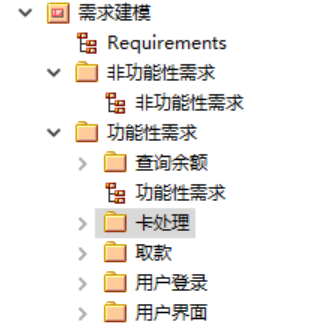
3.在ATM功能性需求五大包中建立模型;
卡处理:

取款:
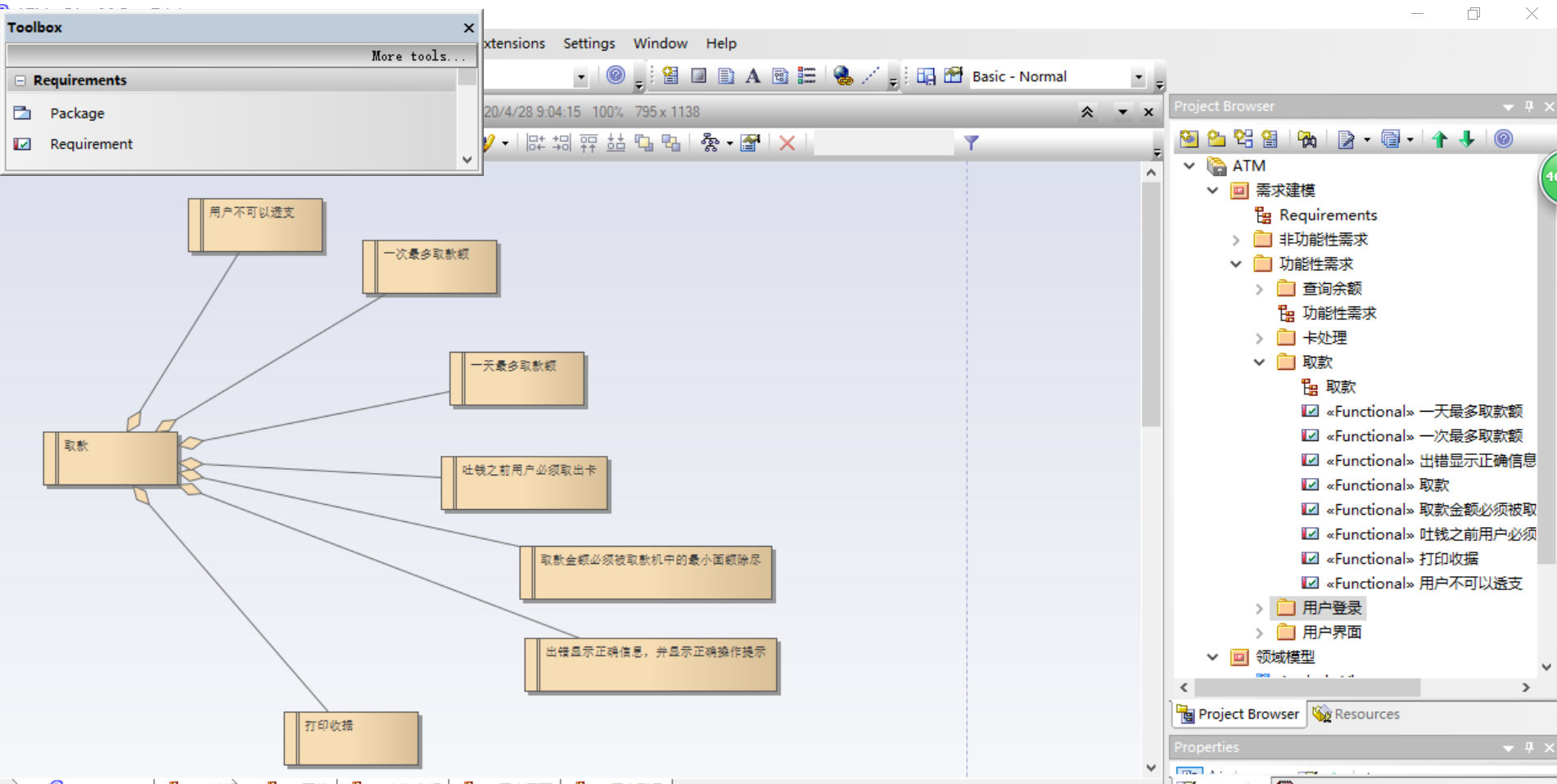
查询余额:

用户界面:
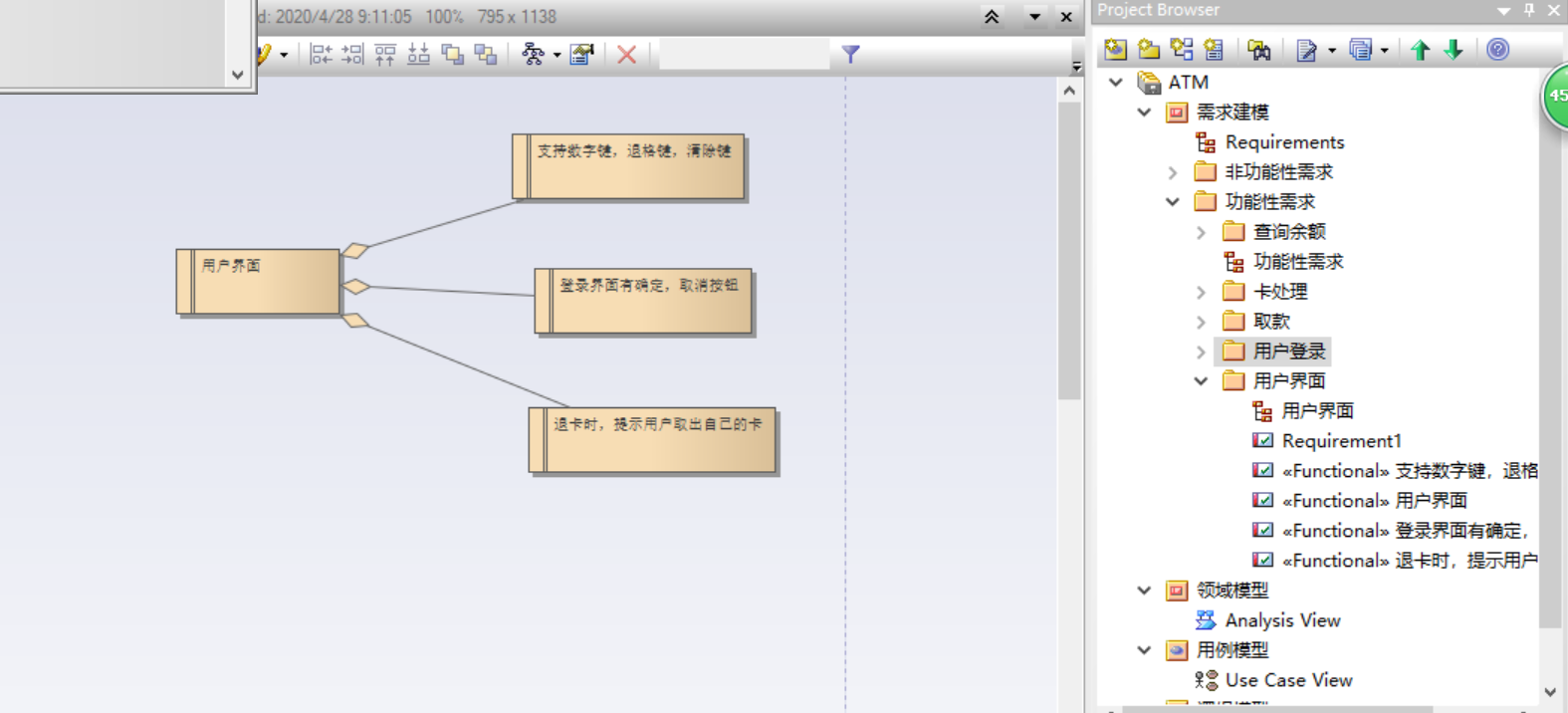
用户登录:
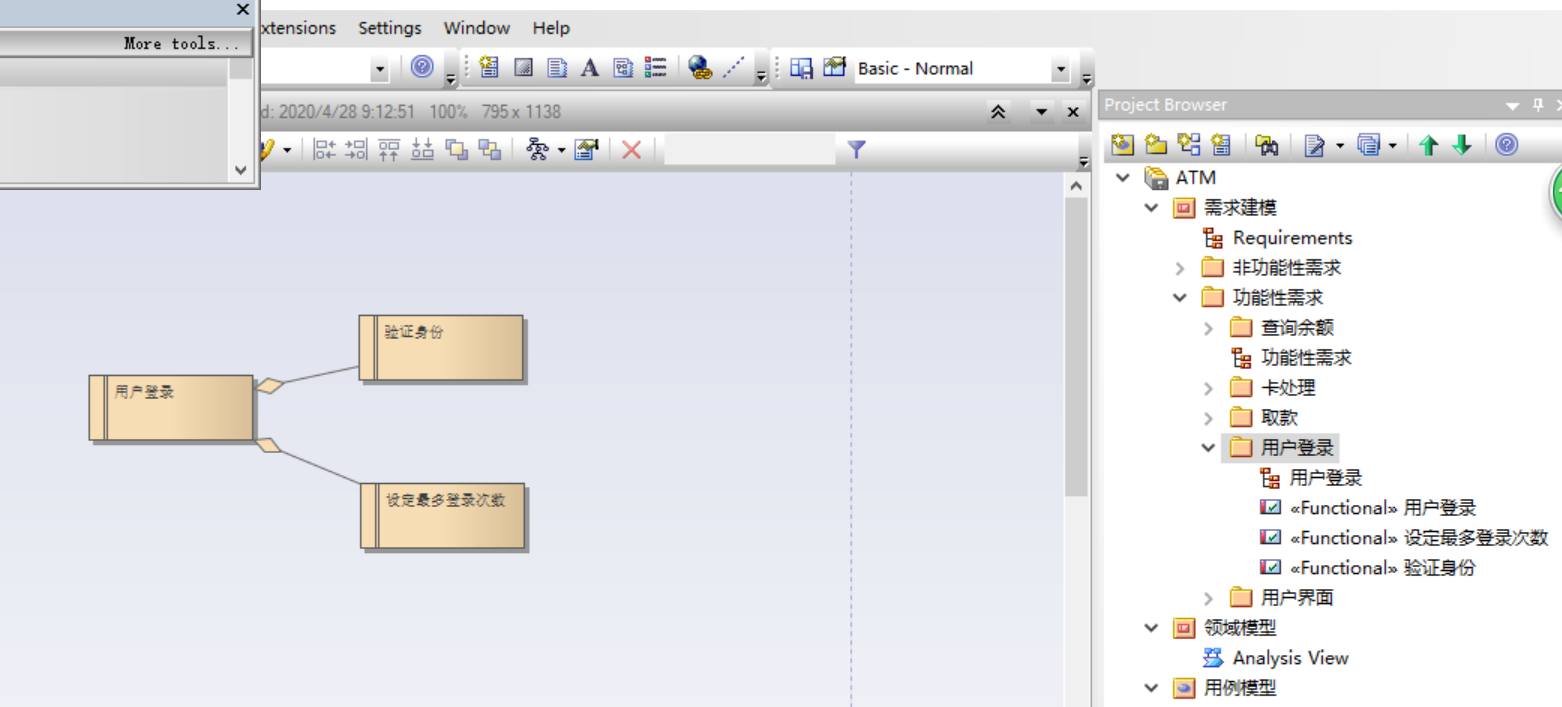
4.将功能性需求中五个子包拖到界面中,形成包图,并将其命名为ATM系统功能性需求;
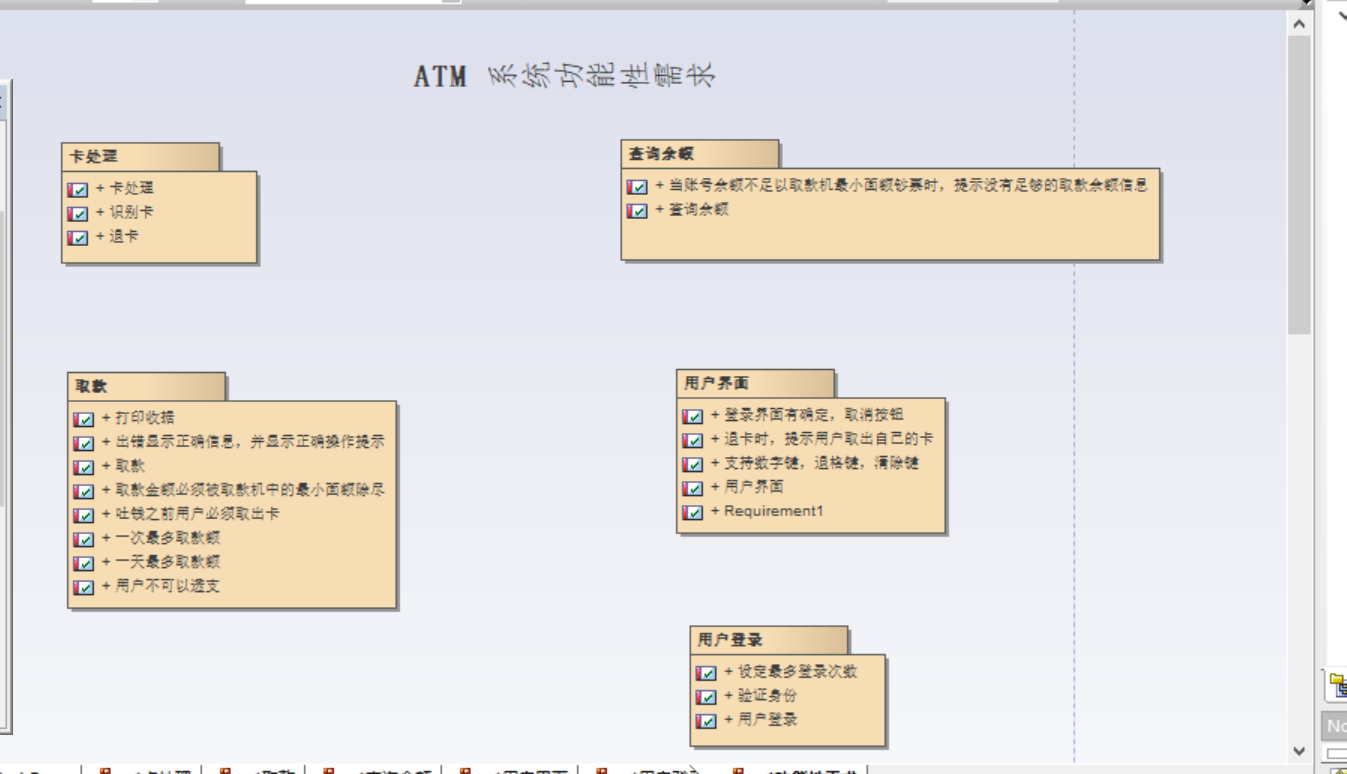
5.创建用例图;

6.创建行为模型视图,并在该视图下创建活动图,状态图,时序图(都需要重命名);
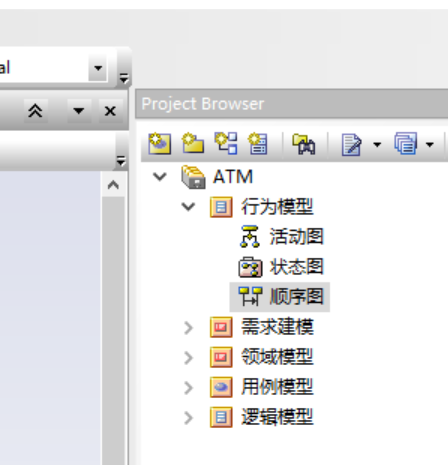
7.活动图:
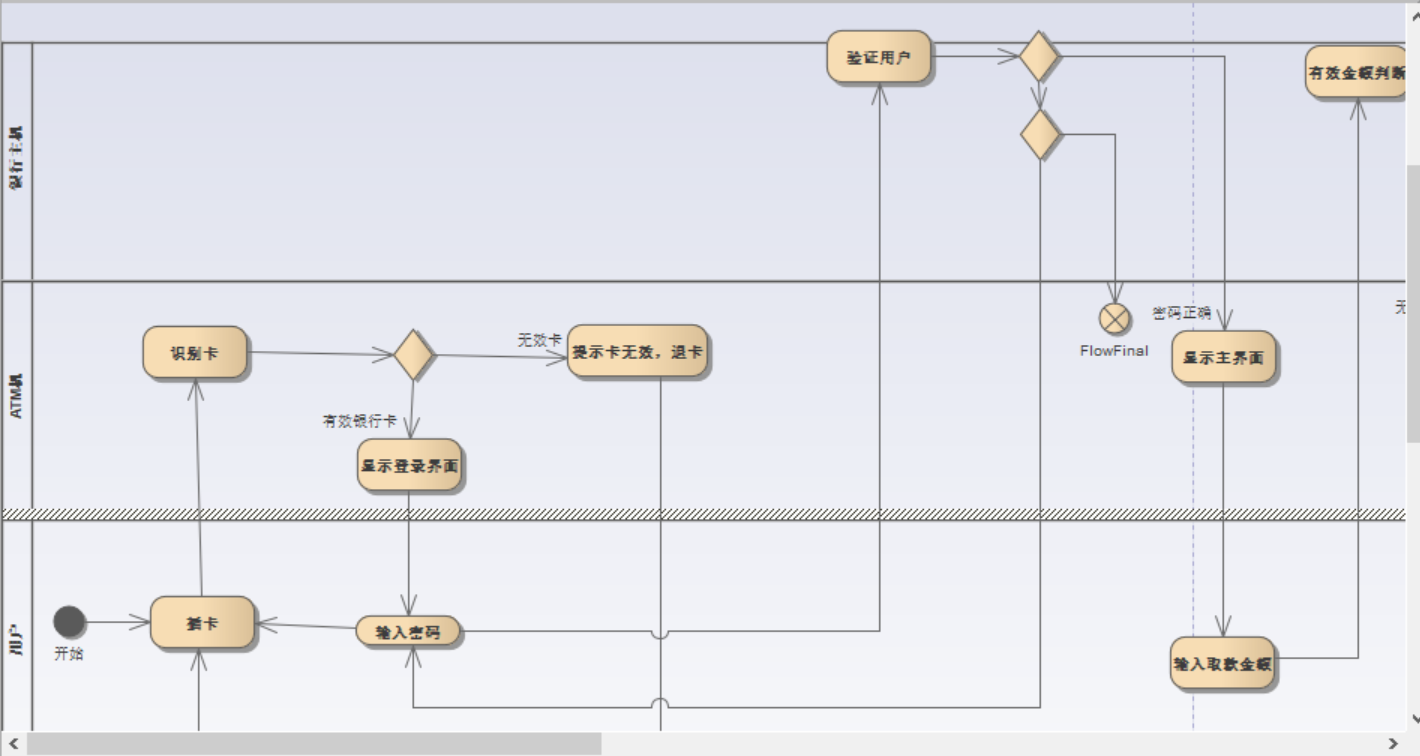
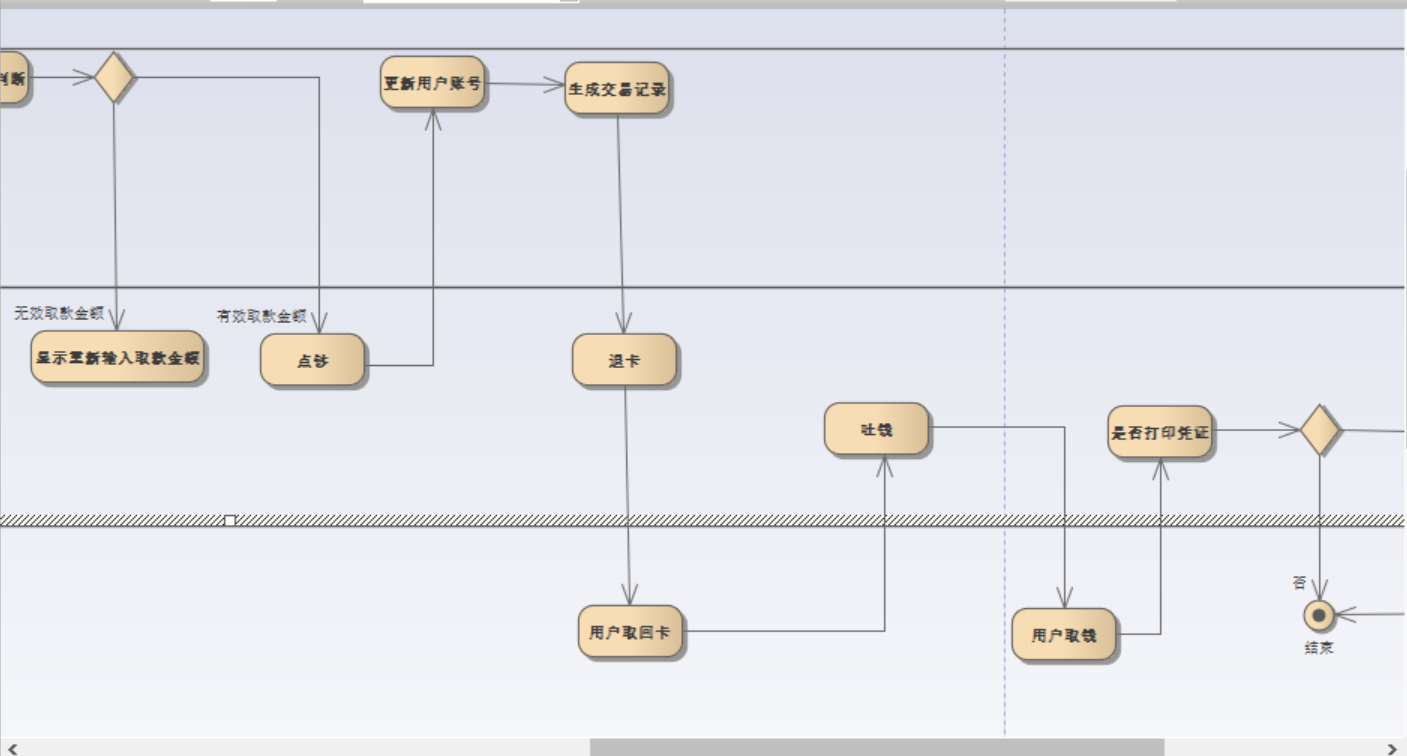

8.状态图:
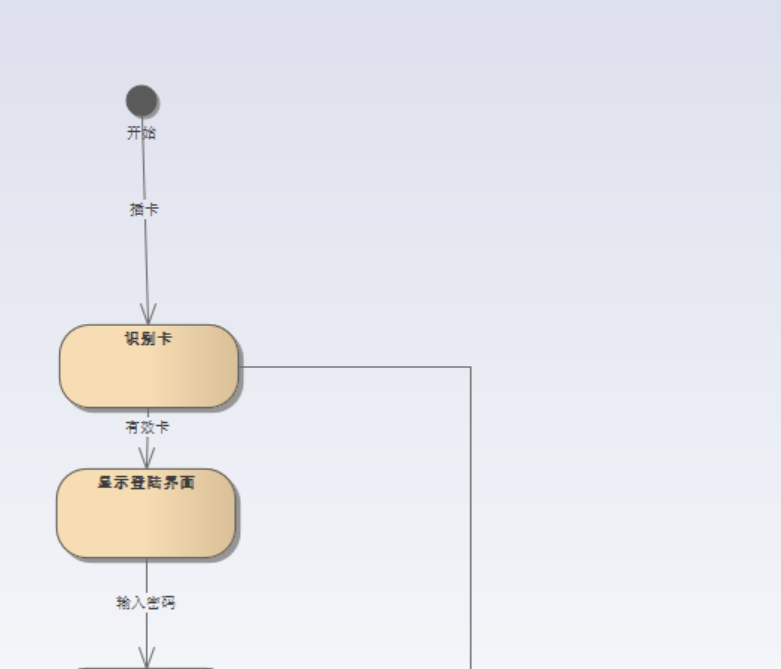
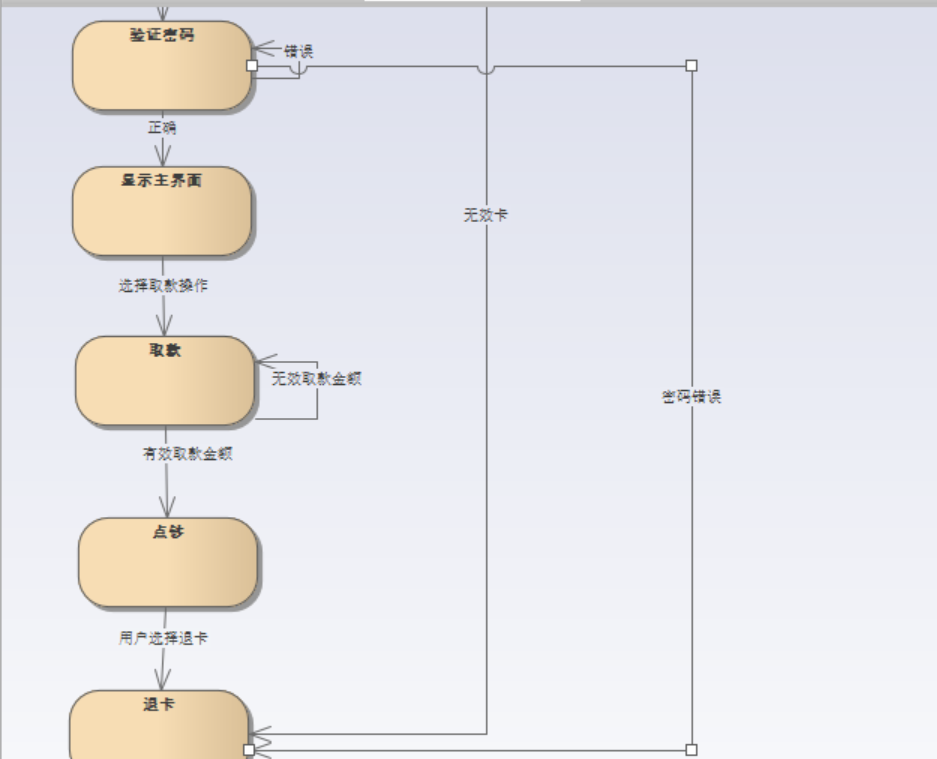

9.顺序图:
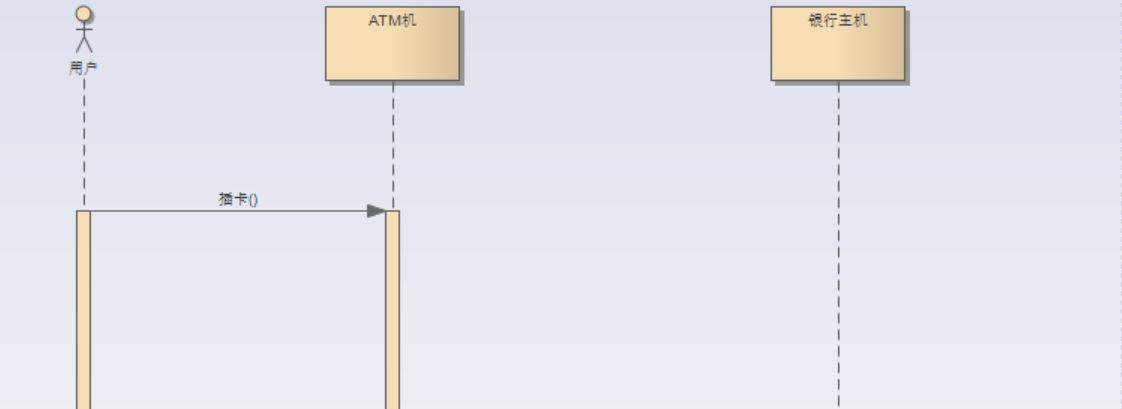




四、思考题
通过网络查找相关资料,了解有哪些工具可以支持UML模型与C++或JAVA或PYTHON代码的相互转换,并给出网络链接及说明。
答:UML->JAVA:StarUML,https://blog.csdn.net/weixin_43826242/article/details/105174613;
Java->UML类图:eclipes,https://blog.csdn.net/qq_38570571/article/details/82990793;
java->UML类图,UML->java代码:https://blog.csdn.net/feng840401917/article/details/14048771;
java->UML:Rational Rose,https://blog.csdn.net/peishuai1987/article/details/89882924;
五、实验小结
此次实验一开始下载的是学习通里的最新版本,发现跟案例视频中的版本不一样,不太能够理解,而且在新建项目ATM后,发现没有弹出选择模型的窗口。于是又重新下载跟视频案例中版本一样的EA10.0,按照视频指导一步一步来完成ATM模型。在这个过程中发现,建立一个模型,跟我们做课设时有点相似之处,事先分析需求,然后根据需求进行种种设计,画出逻辑图等,只有了解了该系统是如何运转的才能够顺畅的根据逻辑来画出模型图。通过这次验证性实验,我了解了EA的基本使用方法和基本功能,大致熟悉了对该软件的使用,知道了如何去画图。